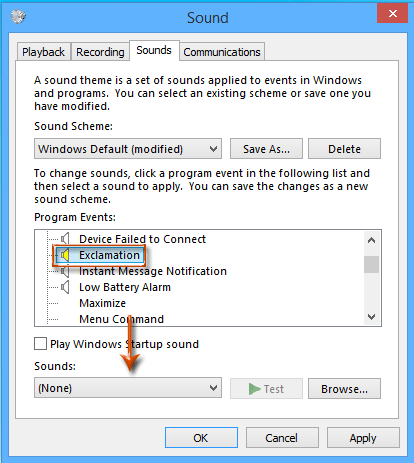Voit ottaa tämän käyttöön tai poistaa sen käytöstä noudattamalla seuraavia ohjeita. Napsauta Tiedosto-välilehteä. Napsauta Asetukset > Pitkälle kehittynyt. Valitse Muistutukset-kohdassa Toista muistutusääni -valintaruutu tai poista valinta.
Kuinka mykisän äänet Outlookissa?
Äänien muuttaminen tai poistaminen käytöstä Napsauta Outlook-valikosta Asetukset. Napsauta Henkilökohtaiset asetukset -kohdassa Ilmoitukset & Äänet. Valitse Viestin saapuminen -kohdasta haluamasi asetukset uusille viesteille. Tyhjennä Äänet-kohdassa niiden äänten valintaruudut, jotka haluat poistaa käytöstä.
Miten voin sammuttaa ärsyttävän äänen Windows 10:ssä?
Siirry Ohjauspaneeliin ja avaa Ääni. Valitse Äänet-välilehti ja napsauta haluamaasi tapahtumaa (esim. Ilmoitukset) Ohjelman tapahtumissa. Napsauta sitten Äänet-pudotusvalikkoa ja valitse Ei mitään.
Miten mykisän tietokoneeni äänen?
Napsauta Windowsissa tehtäväpalkin Windowsin ilmoitusalueella olevaa äänikuvaketta, joka näyttää kaiuttimelta. Valitse näkyviin tulevassa pienessä ikkunassa Mykistä-ruutu tai napsauta äänikuvaketta (näkyy oikealla) äänenvoimakkuuden alapuolella mykistääksesi äänen. Voit poistaa mykistyksen myöhemmin noudattamalla samaa menettelyä.
Miten saan sähköposti-ilmoitusäänet pois päältä Windowsissa?
Avaa Windows Mail ja valitse navigointiruudusta Asetukset-ratas. Valitse Asetukset-valikosta Ilmoitukset. Valitse Windows Mail -tili, jonka uuden sähköpostin äänen haluat poistaa käytöstä (tai ottaa käyttöön). Poista valinta Toista ääni -kohdan edessä olevasta valintaruudusta, jos haluat poistaa uuden sähköpostin äänen käytöstä, tai valitse valintaruutu ottaaksesi äänen käyttöön.
Miten voin mykistää ilmoitukset Outlook-sovelluksessa?
Android. Siirry kohtaan Asetukset>Sovellukset & Ilmoitukset>Ilmoitukset. Valitse sovelluksen nimi Äskettäin lähetetyt -kohdasta tai napsauta Näytä kaikki löytääksesi tarvitsemasi sovellus. Valitse sovellus ja napauta Lisäasetukset ja poista sitten kaikki ilmoitukset käytöstä tai valitse vaihtoehtomiten haluat ilmoitusten näkyvän.
Missä Outlook-asetukset ovat?
Valitse missä tahansa Outlookissa näytön vasemmassa yläkulmassa oleva Tiedosto ja valitse Asetukset. Tämä tuo esiin Outlookin asetukset -valintaikkunan. Käytä aikaa käydäksesi läpi jokainen näytön vasemmalla puolella oleva välilehti. Voit aloittaa sähköpostin asetuksista, joita voit muuttaa.
Voiko Outlook pitää ääntä, kun sähköposti tulee?
Kirjaudu sisään Outlook Web Access -sivustoosi. Valitse oikeassa yläkulmassa oleva rataskuvake ja valitse sitten “Asetukset”. Valitse vasemmasta ruudusta “Asetukset”. Vieritä alas “viestiasetukset”-osioon ja valitse “Toista ääni, kun uusia kohteita saapuu” tai poista valinta halutessasi.
Miten saan äänet pois päältä Outlook Macissa?
Valitse Outlook-valikosta Asetukset. Napsauta Henkilökohtaiset asetukset -kohdassa Ilmoitukset & Äänet. Tyhjennä Äänet-kohdan Muistutus-valintaruudun valinta. Voit myös tyhjentää kaikkien muiden Outlook-äänien valintaruudut, jotka haluat poistaa käytöstä.
Miten vaihdan hälytysääntä Outlook-kalenterissa?
Voit muuttaa sähköpostin tai kalenterin ääniä napauttamalla Asetukset oikeasta alakulmasta. Napauta Mail tai Kalenteri -kohdassa Ilmoitukset, napauta Ääni ja valitse sitten haluamasi ääni sähköposti- tai kalenteriilmoituksille. Voit poistaa äänet käytöstä napauttamalla Ääni ja valitsemalla sitten Pois.
Miten voin muuttaa ilmoitusasetuksiani Outlookissa?
Hälytysten ottaminen käyttöön tai poistaminen käytöstä Valitse Tiedosto > Asetukset > Mail. Valitse Viestin saapuminen -kohdassa Näytä työpöytähälytys -valintaruutu tai poista valinta ja valitse sitten OK.
Miten poistan äänen videosta Androidilla?
Videon äänieditori Voit poistaa äänen videostasi napauttamalla Mykistä video -vaihtoehtoa. Etsi video, jonka äänen haluat poistaa. Voit mykistää videon napauttamalla oikeassa yläkulmassa olevaa valintamerkkiäseuraava vaihe.
Miksi kuulen jatkuvasti Windowsin äänen?
Useimmiten äänimerkki kuuluu, kun oheislaite liitetään tietokoneeseen tai irrotetaan siitä. Esimerkiksi viallinen tai yhteensopimaton näppäimistö tai hiiri tai mikä tahansa laite, joka kytkeytyy päälle ja pois päältä, voi saada tietokoneesi toistamaan äänimerkin.
Miksi Windows 10 pitää jatkuvasti ääntä?
Windows 10:ssä on ominaisuus, joka tarjoaa ilmoituksia eri sovelluksista nimeltä “Toast Notifications”. Ilmoitukset liukuvat ulos näytön oikeasta alakulmasta tehtäväpalkin yläpuolella, ja niitä seuraa äänimerkki.
Miksi Windows 10 -tietokoneeni pitää jatkuvasti ilmoitusääniä?
Jotkut Windows 10 -tietokoneiden käyttäjät ilmoittivat viallisen hiiren syyksi satunnaisen ilmoitusäänen takana. Irrota siis hiiri hetkeksi ja katso, onko ongelma korjattu. Voit myös yrittää vaihtaa hiiren USB-portin tai vaihtaa hiiren kokonaan.
Onko äänen mykistämistä varten pikanäppäin?
CTRL+SHIFT+M-näppäinten painaminen aktivoi “Mute Volume” -pikakuvakkeen ja mykistää järjestelmän äänen.
Miksi tietokoneeni soi?
Useimmiten äänimerkki kuuluu, kun oheislaite liitetään tietokoneeseen tai irrotetaan siitä. Esimerkiksi viallinen tai yhteensopimaton näppäimistö tai hiiri tai mikä tahansa laite, joka kytkeytyy päälle ja pois päältä, voi saada tietokoneesi toistamaan äänimerkin.
Miten hiljentän sovellusilmoitukset?
Vedä ilmoitusalue alas pyyhkäisemällä alas näytön yläreunasta (tämän voi tehdä mistä tahansa näytöstä). Paina pitkään ilmoitusta, jonka haluat hiljentää. Napauta Äänetön muuttaaksesi kyseisen ilmoituksen (ja muiden samalla kanavalla olevien) hälytysasetusta.
Voitko poistaa yhden sähköpostitilin ilmoitukset käytöstäOutlook?
Outlook for Windowsissa ei voi poistaa ilmoituksia käytöstä tietyltä tililtä. Voit kuitenkin poistaa ilmoitukset käytöstä kaikilta tileiltä ja määrittää sitten säännön, joka näyttää tietyn tilin ilmoitukset.
Missä Outlook-sähköpostin asetukset ovat?
1. Napsauta Asetukset-kuvaketta näytön oikeassa yläkulmassa profiilikuvakkeen vieressä. 2. Napsauta sitten Näytä kaikki Outlook-asetukset kokonaan näytön alareunasta.
Missä Outlook-sähköpostin Asetukset-välilehti on?
Jos haluat nähdä Outlookin kanssa työskentelyn asetukset, napsauta Tiedosto > Vaihtoehdot. Vaihtoehdot luokitellaan sähköpostin, kalenterin, ryhmien, henkilöiden ja niin edelleen mukaan.
Miten voin asettaa Outlookin oletusasetuksiin?
Kirjoita Suorita-komentoon (Windows-näppäin + R) outlook.exe /cleanview ja napsauta OK. 3. Outlook avautuu ja kaikki näkymän asetukset asetetaan oletusarvoiksi.